Kako promijeniti lozinku na računalu - upute za korak po korak za različite verzije prozora
Vjetar je najpopularniji operativni sustav koji se koristi kod kuće, na radnim mjestima ili u obrazovnim ustanovama. Nekoliko ljudi može raditi na jednom računalu pa Windows ima sustav računa, svaki korisnik ima vlastite postavke, direktorije za spremanje informacija. Zaštita korisničkog računa omogućuje postavljanje lozinke prilikom pokretanja. Ako je ugrožena, može se zamijeniti metodama koje će biti opisane u dolje navedenim odlomcima.
Što je lozinka na vašem računalu
Ovo je osnovna razina sigurnosti na računalu koje koristi Microsoft. To je skup znakova (brojeva, malih i velikih slova bilo kojeg jezika) koji s pravilnim ulazom otvara pristup dokumentima određenog korisnika. U fazi izrade računa možete postaviti lozinku i, ako je potrebno, kasnije promijenite ako netko otkrije /hakira pristup.
Lozinka služi kao "ključ" koji treba unijeti neposredno prije uključivanja ili ulaska u sustav Windows. Svaki korisnik može stvoriti vlastitu lozinku ili ga može izdati osoba koja ima administratorska prava. On također može ograničiti pristup određenim funkcijama ili mapama na vašem računalu. Admin ima više prava od svihdrugih korisnika i može promijeniti lozinku drugim članovima ako zna staru verziju.
Promijenite lozinku na računalu
Da biste promijenili sve korisnike, pristup ključevima na računalu ili prijenosnom računalu može biti administrator s računa. Ako nemate takva prava, sami možete promijeniti lozinku. Da biste promijenili, morate znati prethodni prolaz, jer će sustav zatražiti da ga unesete kako biste potvrdili zamjenu. Lozinku možete promijeniti na vašem računalu na nekoliko načina:
- mijenja se kroz upravljačku ploču;
- mijenjaju se po pokretanju i odjeljku "Upravljanje drugim računom, ako ste administrator;
- za promjenu posebnog koda preko naredbenog retka.
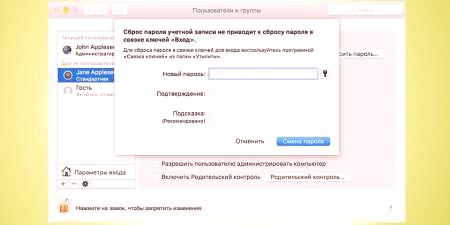
Windows 7
Sedma verzija sustava Windows bila je vrlo popularna među svim korisnicima osobnih računala. Čak ni na 8. put nije promijenio tu činjenicu, većina je još uvijek koristila prethodni OS. Lozinku možete promijeniti na računalu sa sustavom Windows 7 na sljedeći način:
- Pritisnite tipke Ctrl + Alt + Del.
- Kliknite stavku izbornika "Promijeni lozinku".
- Unesite stari prolaz, zatim u sljedećem retku, novi i potvrdite je.
- Da biste promijenili riječ, pritisnite Gotovo.

Windows 8
Promjena lozinke na računalu s operacijskim sustavom osmog verzije nema posebnih razlika. Razvojni programeri pokušavaju ažurirati svoj proizvod kako stari korisnici ne bi izgubili i mogli pronaći prilagođene ikone, naslove i stavke odjeljaka. Promijenite ključ na sljedeći način:
- Pomaknite miš desnovrh kuta radne površine.
- Pričekajte da se pojavi posebna ploča.
- Kliknite ikonu "Opcije".
- Kliknite "Promijeni postavke računala".
- Zatim kliknite gumb "Korisnici" i "Promjene".
- Morate navesti svoju staru lozinku, a zatim unijeti novu lozinku. Ako je korisnik zaboravio staru riječnu riječ, možete upotrijebiti prompt.
- Kliknite Gotovo.
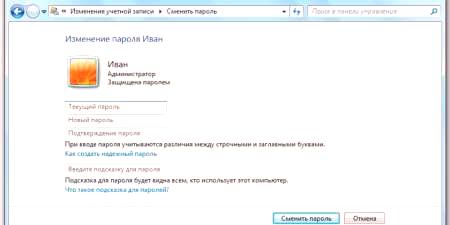
Windows 10
Ovo je najnovija inačica operativnog sustava za računala. Promjena lozinke na "decimalnom" je malo složenija nego na drugim verzijama. Možete koristiti naredbeni redak, upravljačku ploču, ali najjednostavnija opcija se provodi putem ploče Start. Korak po korak upute za zamjenu lozinke:
- Kliknite na "Start" u donjem lijevom kutu zaslona desnim gumbom miša.
- Idite na odjeljak "Opcije", odaberite odjeljak "Računi".
- Zatim kliknite ikonu ključa pod nazivom "Opcije prijavljivanja".
- Kliknite ovdje da biste zamijenili lozinku. Da biste dobili dopuštenje za promjenu ključa, morat ćete navesti Passwordbox.
- Isti algoritam se koristi ne samo na računalu već i na tabletu kojim upravlja Windows 10.
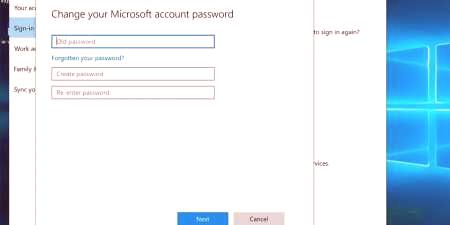
Windows XP
Ovo je legendarna verzija operacijskog sustava, koji se dugo nije mogao odbiti. Sada koristi vrlo malo ljudi, tako da je Microsoft odbio tehničku podršku. Ipak, to još uvijek označava neke korisnike koji imaju slabe računala, a ne mogu se nositi s trenutačnim verzijama udovica. Promijenite lozinkuprovodi se prema sljedećem algoritmu:
- Kliknite "Start", odaberite odjeljak "Upravljačka ploča".
- Trebat će vam dio korisničkih računa.
- Kliknite "promjena korisničke prijave".
- Zatim, u prozoru parametara za prijavu u sustav XP trebate ukloniti kvačicu iz retka "Upotrijebi čestitke".
- Kliknite "primjeni postavljenih parametara".
- Pritisnite tipke Ctrl + Alt + Del. Pojavit će se prozor, odaberite odjeljak za poništavanje zaporke za vaše računalo.
- Zapišite prvu zapamćenu lozinku, a zatim razmislite o novom.

















